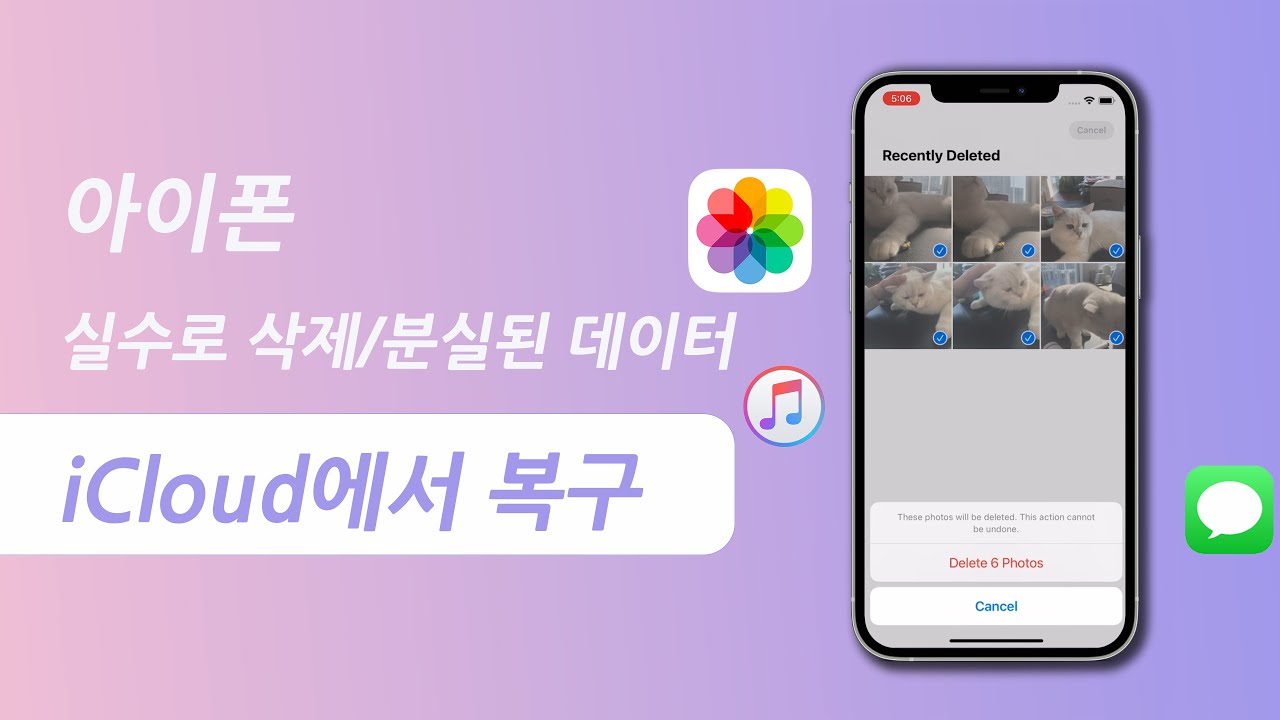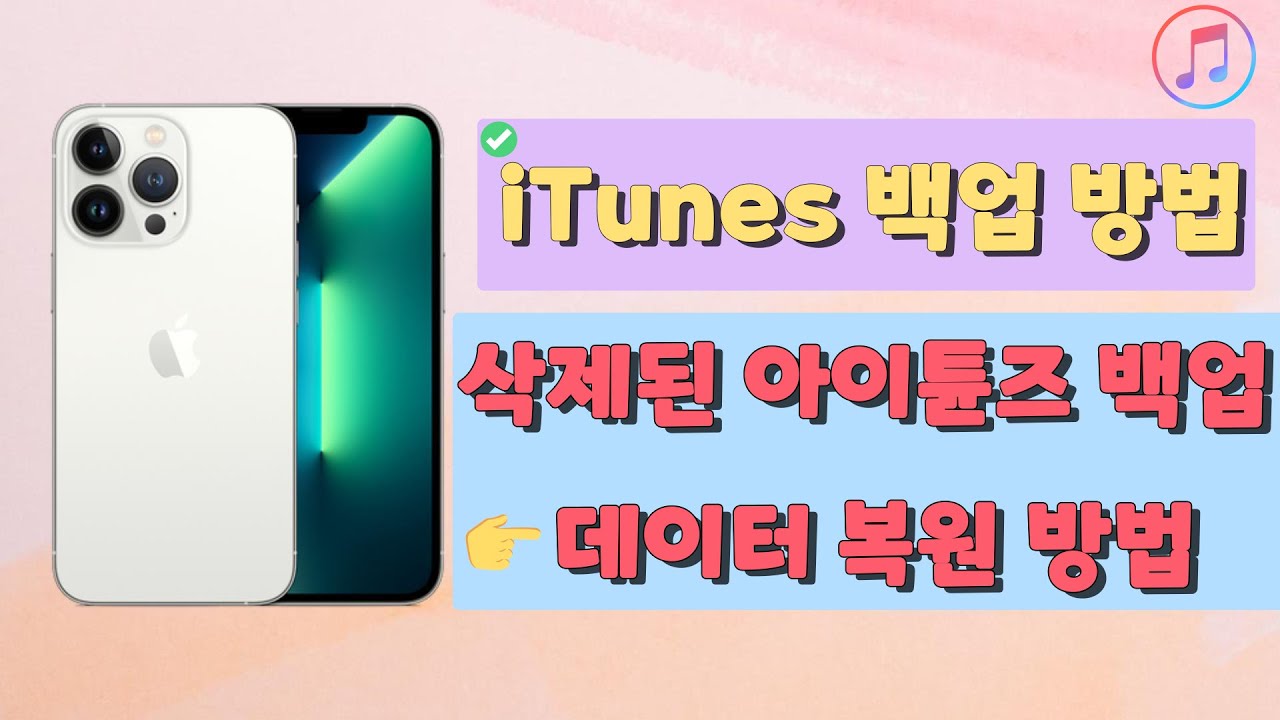아이폰이 갑자기 켜지지 않거나 멈추는 상황은 당황스러울 수 있지만, 안켜지는 아이폰 사진 옮기기와 같은 방법을 통해 데이터를 안전하게 관리할 수 있습니다. 특히, 아이폰 화면 안나올때 백업을 활용하면 중요한 데이터를 보호할 수 있으며, 켜지지 않은 아이폰 사진 추출을 통해 소중한 사진을 복구할 수 있습니다. 이러한 방법들은 데이터 손실을 최소화하고, 중요한 정보를 안전하게 보관하는 데 도움을 줍니다.
1부: 아이폰 켜지지 않거나 멈추는 경우 수정 방법
아이폰을 사용하다 보면 가끔 화면이 켜지지 않거나 멈추는 상황을 겪을 수 있습니다. 이러한 문제는 다양한 원인으로 발생할 수 있으며, 중요한 데이터를 잃지 않기 위해 빠르게 대처하는 것이 중요합니다. 특히, 아이폰 화면 안 켜짐 현상이 발생했을 때는 고장난 아이폰 사진 옮기기를 통해 데이터를 안전하게 백업하는 것이 필요합니다. 아래에서는 이러한 문제를 해결하는 방법을 단계별로 살펴보겠습니다.
11. 화면이 검은색으로 표시되거나 멈추는 경우
아이폰이 검은색으로 표시되거나 멈추는 경우에는 다음과 같이 작업할 수 있습니다.
1iPhone SE(2세대 및 3세대)를 비롯한 iPhone 8 및 이후 모델인 경우
- (1) 음량 높이기 버튼을 눌렀다가 빠르게 놓습니다.
- (2) 음량 낮추기 버튼을 눌렀다가 빠르게 놓습니다.
- (3) 애플 로고가 표시될 때까지 측면 버튼을 길게 누릅니다.
- (4) 아이폰이 켜지지 않는다면 아이폰을 최대 1시간 동안 충전합니다.
- (5) 충전 후에도 아이폰이 커지지 않을 경우 애플 서비스 센터를 방문하세요.
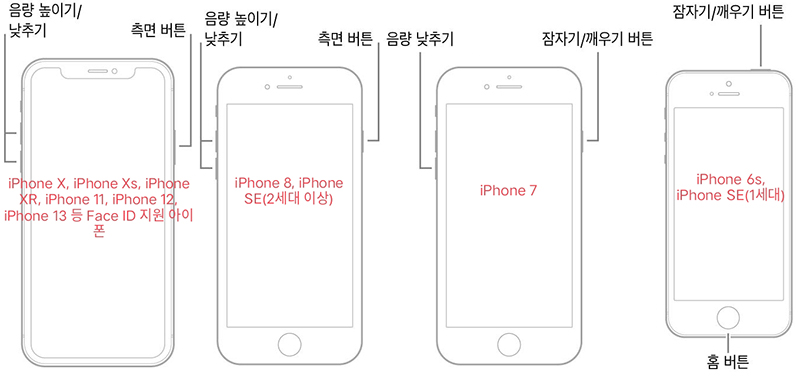
2iPhone7 또는 iPhone7+의 경우
- (1) 애플 로고가 표시될 때까지 측면 버튼과 음량 낮추기 버튼을 길게 누릅니다.
- (2) 아이폰이 켜지지 않을 경우 아이폰을 최대 1시간 동안 충전합니다.
- (3) 아이폰이 여전히 켜지지 않으면 애플 서비스 센터를 방문하세요.
22. iPhone이 켜지지만 시동 중에 멈추는 경우
아이폰이 켜지기는 하지만 시동 중에 멈추는 경우가 있습니다. 이 경우에는 다음과 같은 단계를 수정합니다.
- (1) 아이폰에 컴퓨터를 연결합니다.
- (2) 컴퓨터에서 아이폰을 선택합니다.
- (3) 아이폰이 연결된 상태에서 다음과 같이 작동시킵니다.
- (4) 복구 모두 화면이 나타날 때까지 두 버튼을 누르고 복원 또는 업데이트 옵션이 표시될 경우 ‘업데이트’를 선택합니다.
- (5) 컴퓨터에 해당 기기용 소프트웨어가 다운로드 됩니다.
상황에 따라:
iPhone SE(2세대 및 3세대)를 비롯한 iPhone 8 및 이후 모델 : 음량 높이기 버튼을 눌렀다 빠르게 놓은 후에 음량 낮추기 버튼을 눌렀다 빠르게 노은 후 측면 버튼을 길게 누릅니다.
iPhone 7 또는 iPhone 7 Plus의 경우: 측면 버튼과 음량 낮추기 버튼을 동시에 길게 누릅니다.
2부: 안켜진 아이폰에서 사진 옮기기 및 복구 방법
만약 아이폰이 전혀 켜지지 않는다면, 전문 데이터 복구 소프트웨어를 사용하는 것이 한 방법입니다. 이러한 소프트웨어는 아이폰의 내부 저장소에 접근하여 사진과 같은 데이터를 추출할 수 있습니다.
1아이 클라우드로 아이폰 사진 옮기기
아이클라우드에 아이폰 사진이 백업되어 있던 아이클라우드를 통해 사진을 복원할 수 있습니다. 아이클라우드에 접속하여 백업된 자료를 선택하여 pc로 복구하면 됩니다. 아이클라우드에 사진이 백업되어 있지 않다면 iMyFone D-Back 아이폰 데이터 복구 프로그램을 이용하여 아이폰 사진을 복구할 수 있습니다.
D-Back 아이 클라우드 데이터 복구 프로그램 사용 방법
1단계.먼저 아이마이폰 디백을 설치하고 실행하세요. 좌측 4번째 아이콘 iCloud 에서 데이터 복구를 클릭하세요.

2단계.iCloud 계정에서 데이터를 복구를 클릭하세요. 애플 계정으로 로그인합니다. iMyFone은 iCloud 계정 정보 또는 내용물을 절대 기록하고 보관하지 않습니다.
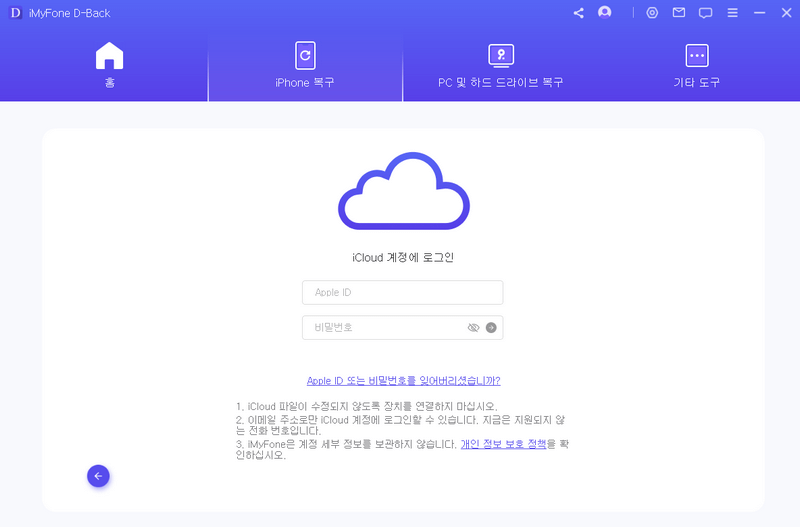
3단계.복구 할 카테고리를 선택하고 스캔을 클릭하세요.

4단계.원하는 데이터를 체크하여 복구를 클릭하세요.
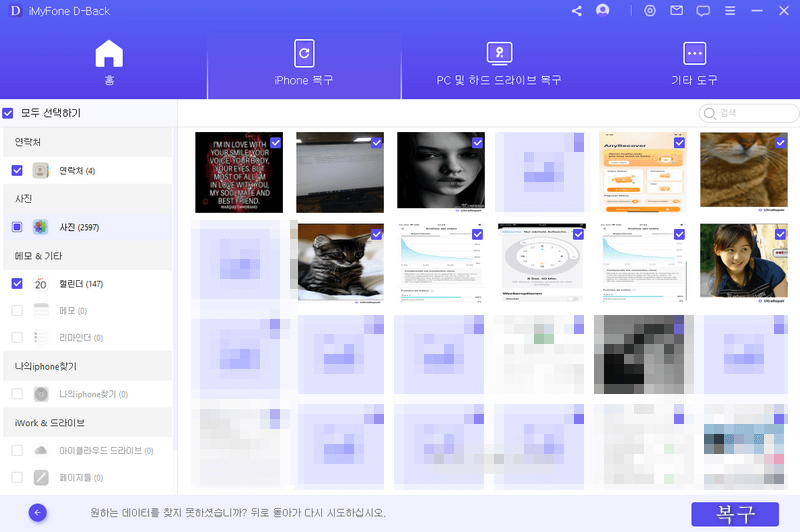
iCloud백업을 복원하는 방법에 대한 가이드 동영상도 같이 봅시다!
2아이튠즈로 아이폰 사진 복구하기
아이클라우드뿐만 아니라 아이튠즈를 이용하여 아이폰 사진을 복구할 수 있습니다. 아이클라우드와 마찬가지로 아이튠즈에 아이폰 사진이 백업되어 있을 때 아이튠즈를 실행하여 데이터를 찾을 수 있습니다. 아이튠즈에 사진이 백업되어 있지 않다면 iMyFone D-Back을 이용하여 아이폰 사진을 복구할 수 있습니다.
1단계.iMyFone D-Back 프로그램을 PC에 다운로드합니다.
2단계.D-Back 프로그램을 실행하여 ‘iTunes 백업에서 복구 모드’를 선택하고 클릭하시고 USB를 사용하여 기기를 컴퓨터에 연결하십시오. ‘다음’ 버튼을 클릭합니다.

3단계.클릭 후 목록을 파악해서 자신이 원하는 데이터가 있는 곳을 선택하여 스갠하세요.
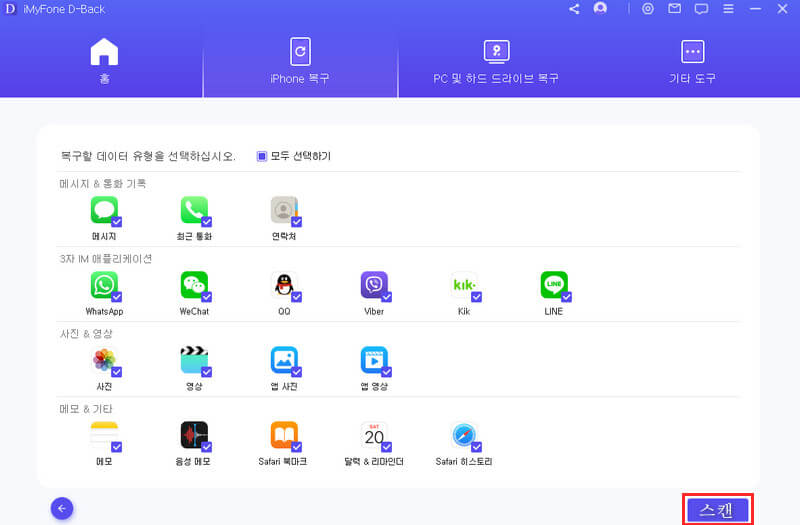
4단계.마지막으로 자신의 음악 파일을 찾고 복구 버튼을 클릭하면 되는데요, 아주 간편하게 이용이 가능하니만큼 편안하게 활용해보실 수 있는 프로그램입니다.
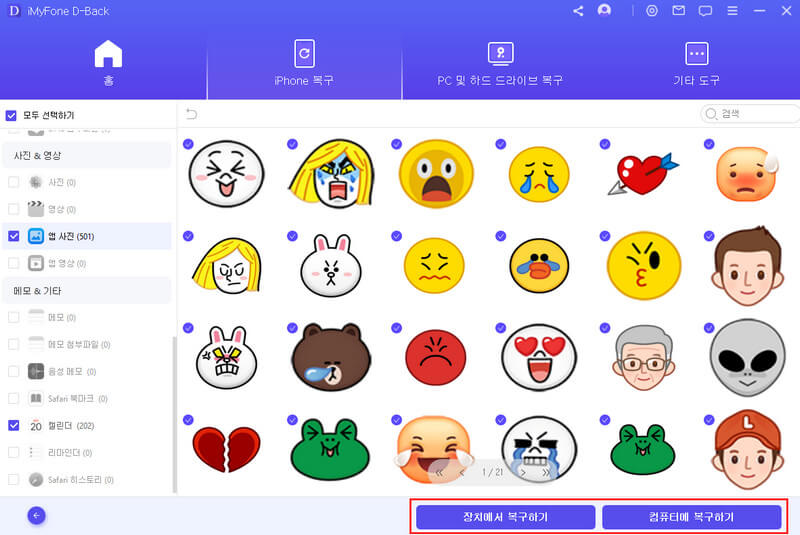
아이튜즈 백업에서 데이터 복구 가이드 동영상:
*iTunes 백업에서 데이터 및 파일 복원 방법의 동영상을 보세요!
FAQ: 아이폰 안켜짐에 대한 인기 질문들
아이폰이 켜지지 않는 상황은 많은 사용자들이 겪는 문제 중 하나입니다. 이와 관련하여 자주 묻는 질문들을 정리해 보았습니다.
1아이폰이 갑자기 켜지지 않을 때 가장 먼저 해야 할 일은 무엇인가요?
가장 먼저 해야 할 일은 강제 재시동을 시도하는 것입니다. 아이폰 모델에 따라 버튼 조합이 다를 수 있으니, 사용 중인 모델에 맞는 방법으로 강제 재시동을 시도해 보세요.
2아이폰이 충전 중에도 켜지지 않는다면 어떻게 해야 하나요?
충전 케이블과 어댑터가 정상인지 확인한 후, 다른 충전기를 사용해 보세요. 그래도 문제가 해결되지 않으면, 충전 포트에 먼지가 쌓여 있는지 확인하고 청소해 보세요.
3아이폰이 켜지지 않을 때 데이터를 복구할 수 있나요?
네, iMyFone D-Back과 같은 데이터 복구 소프트웨어를 사용하면 아이폰이 켜지지 않는 상황에서도 데이터를 복구할 수 있습니다. 이 도구는 iTunes 및 iCloud 백업에서 데이터를 복구할 수도 있습니다.
4아이폰이 켜지지 않는 원인은 무엇일 수 있나요?
아이폰이 켜지지 않는 원인은 배터리 문제, 소프트웨어 오류, 하드웨어 손상 등 다양할 수 있습니다. 정확한 원인을 파악하기 위해서는 애플 지원 센터에 문의하는 것이 좋습니다.
5아이폰이 물에 젖은 후 켜지지 않는다면 어떻게 해야 하나요?
즉시 전원을 끄고, 물기를 제거한 후, 완전히 건조시켜야 합니다. 그런 다음, 애플 서비스 센터에 방문하여 점검을 받는 것이 좋습니다.
이러한 질문들은 아이폰이 켜지지 않는 상황에서 사용자들이 자주 궁금해하는 부분들입니다. 문제를 해결하기 위해서는 단계별로 점검하고, 필요시 전문가의 도움을 받는 것이 중요합니다.
결론
오늘은 안켜지는 아이폰 수정방법 및 사진 데이터 옮기거나 복구하는 방법에 대해서 살펴보았습니다. 여러 방법으로 아이폰 데이터를 옮기거나 복구하려는 시도를 하세요. 그래도 복구가 어렵다면 iMyFone D-Back 아이폰 데이터 복구 프로그램을 이용하여 손쉽게 복구가 가능합니다.